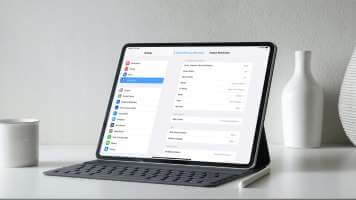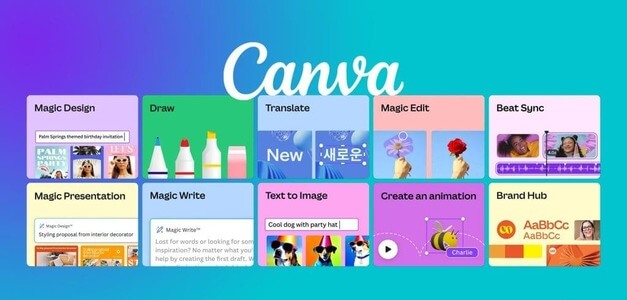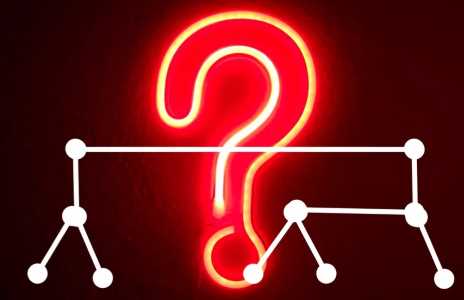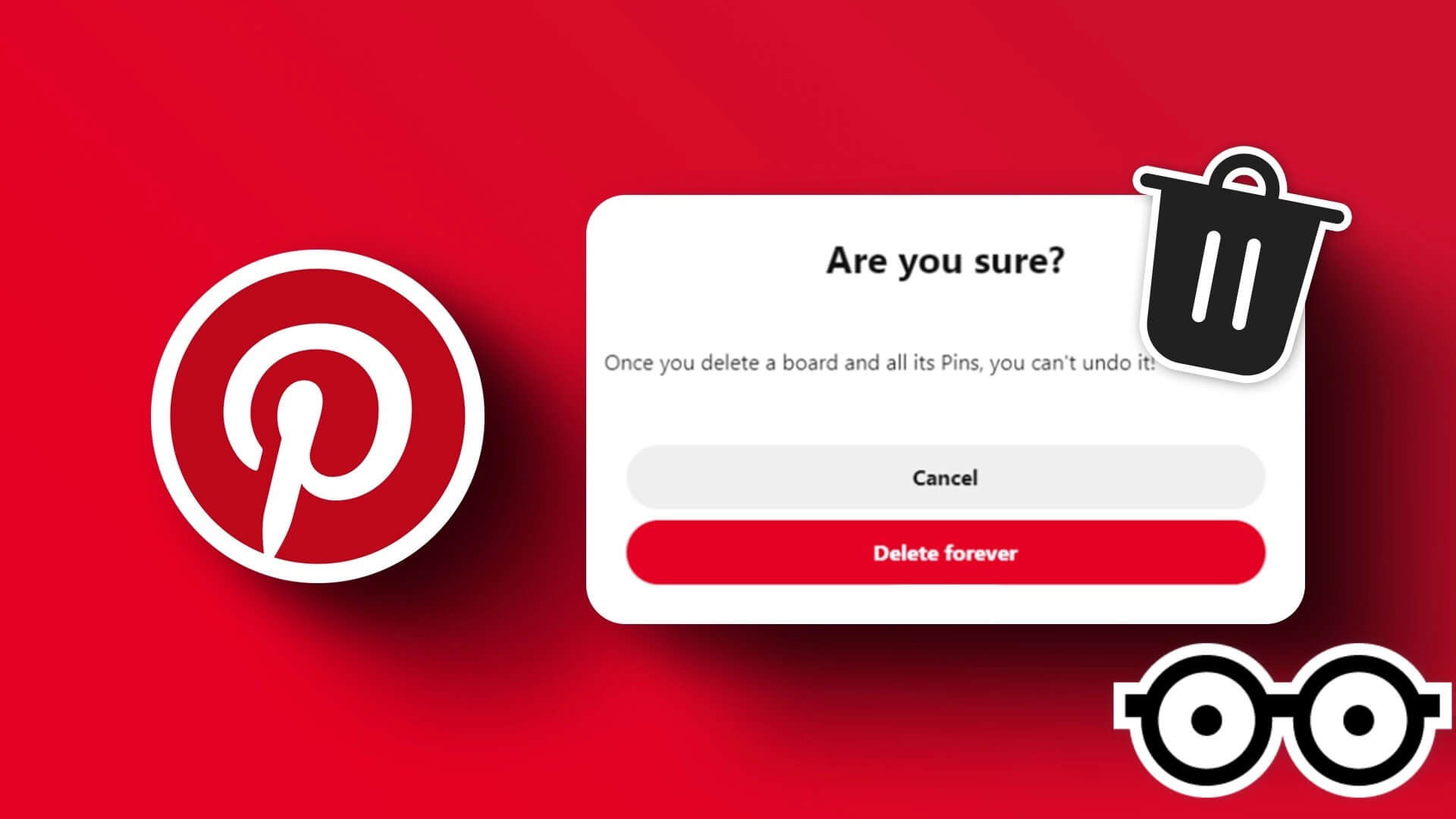Som standard tillåter Facebook besökare på din profil att se hela din vänlista, men du kan enkelt dölja din Facebook-vänlista för dem. Även om Facebook vill hjälpa människor att hitta gemensamma bekanta, särskilt de som nyligen registrerat sig på Facebook, kanske du föredrar att hålla din vänlista privat. Den här handledningen visar hur du döljer din Facebook-vänlista från dina vänner online och andra.
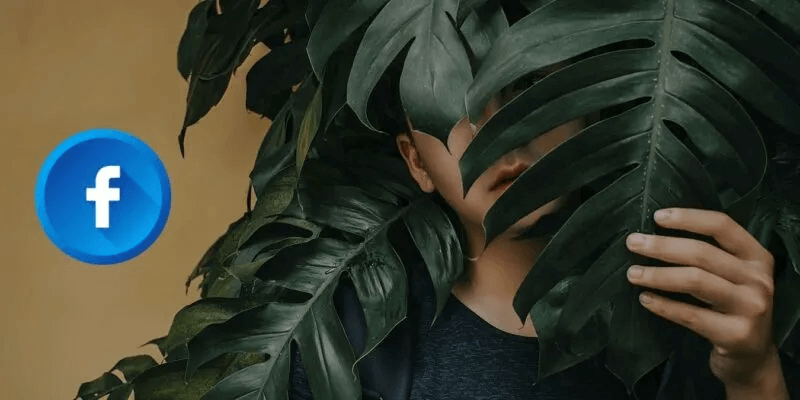
råd: Får du felmeddelandet ”Den här personen är inte tillgänglig” på Messenger? Den här guiden förklarar. Vad betyder det när din vän inte är på Facebook Messenger?.
Hur man döljer sin Facebook-vännerlista på datorn
يمكنك Ändra dina sekretessinställningar på Facebook För att visa din vänlista via dator- eller mobilappen, följ instruktionerna nedan om du använder Facebook i din webbläsare på en dator.
Via Inställningar
- Gå till Facebook Och registrera dig Tillgång till ditt konto.
- Klicka på en bild personlig fil i det övre högra hörnet.
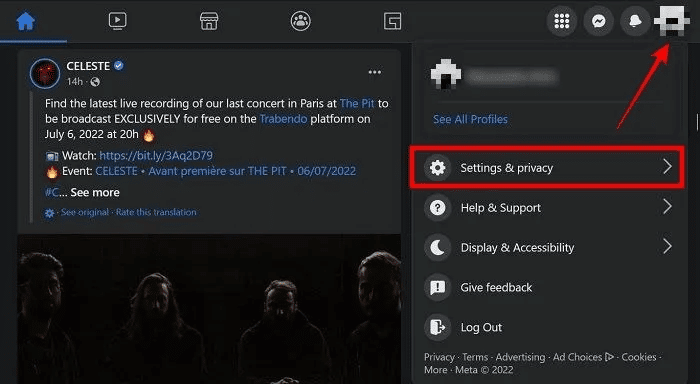
3. Välj Inställningar och sekretess -> Inställningar från popup-menyn.
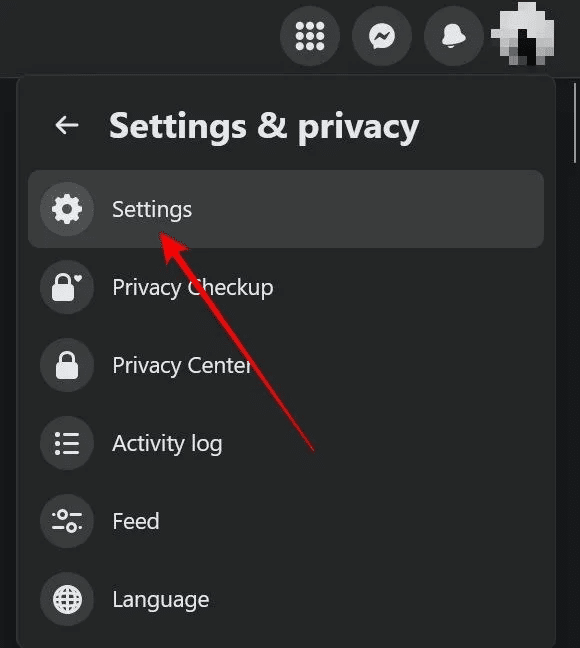
4. Välj "Integritet" Från menyn till vänster.
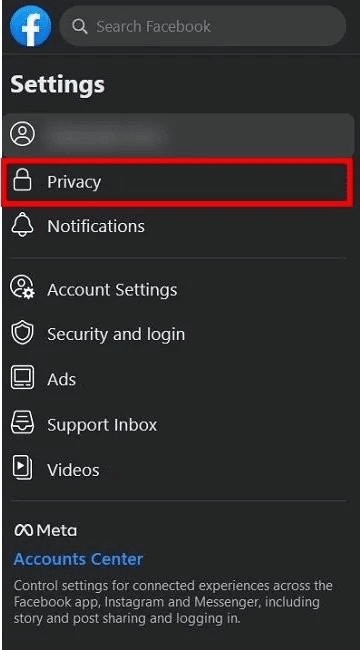
5. Scrolla ned till vänster tills du hittar följande avsnitt: "Hur folk hittar och kontaktar dig -> Vem kan se din vänlista." Klicka på länken "Släpp" Till höger.
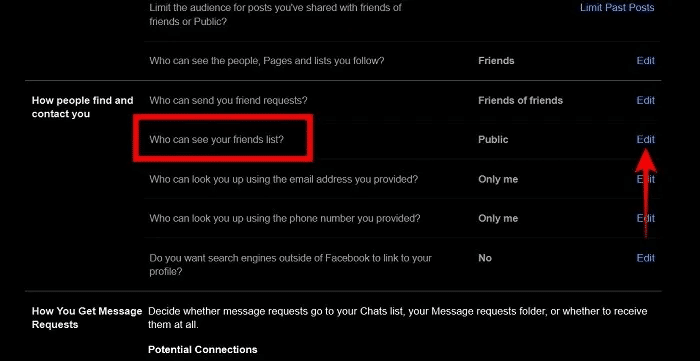
6. Använd Vem kan se din vänlista? Rullgardinsmeny för att välja vem som har åtkomst till denna information.
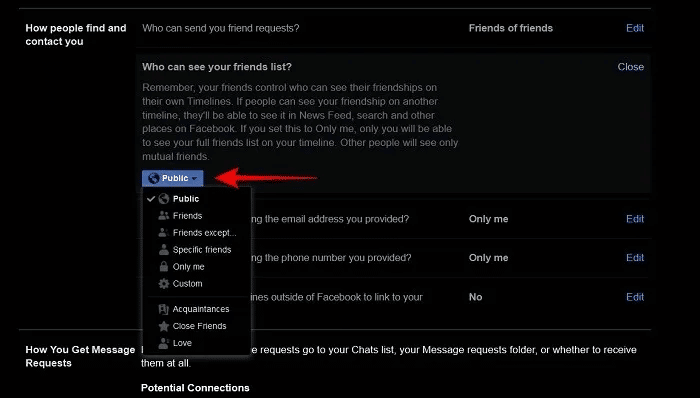
Välj bland följande alternativ:
- allmän - Alla kan komma åt din vänlista.
- vänner Din lista kommer endast att vara tillgänglig för dina vänner. Den kan inte nås av andra Facebook-användare.
- Vänner utom Vill du dela din Facebook-vänlista med alla utom ett fåtal utvalda användare? I det här scenariot kan det vara enklare att ange vem som inte har åtkomst till din vänlista.
- Specifika vänner – Om du bara vill dela din lista med specifika personer väljer du "Specifika vänner" Och ange namnen på de få lyckliga.
- bara jag – Detta döljer din vänlista för alla – även de på din vänlista!
- beställnings- Om du har mycket specifika krav är detta det mest flexibla alternativet. Du kan använda "beställnings" För att ange namnen på alla som ska och inte ska ha tillgång till din vänlista kan du också använda "beställnings" För att begränsa eller bevilja åtkomst till hela grupper, inklusive: Vänners vänner.
- المزيد - Klicka på alternativet "Mer" Längst ner för att visa Facebook-listor, inklusive bekanta och Nära vänner و "kärlek". Facebook låter dig gruppera personer i olika kategorier. De tre ovannämnda listorna är tillgängliga som standard, men du kan också skapa anpassade listor.
Direkt via din profil
Om du inte vill gå igenom inställningarna finns det en alternativ väg via din Facebook-profil som låter dig veta hur du döljer din vänlista.
- Gå till din profil på Facebook.
- Leta efter Vännerlista Till vänster på skärmen klickar du på “Visa alla vänner".
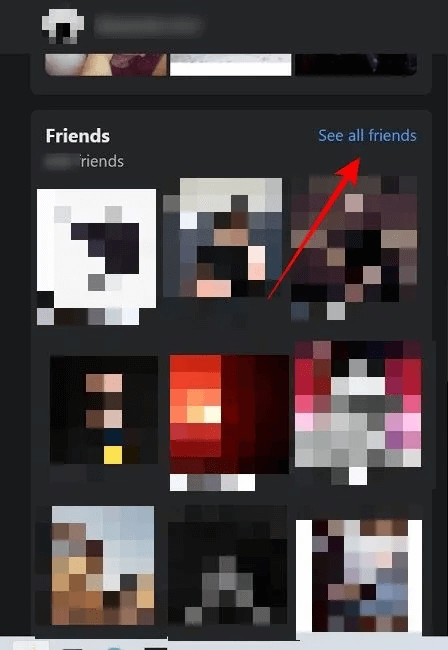
3. Längst upp till höger bredvid knappen “Hitta vänner", klicka på punkterna De tre horisontella linjerna.
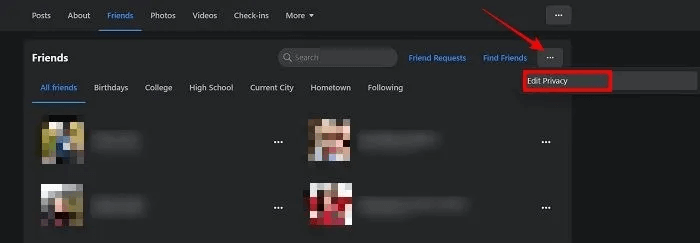
4. Välj “Redigera sekretess".
5. Ett popup-fönster visas som visar dina nuvarande sekretessinställningar. Klicka på knappen bredvid “Vännerlista".
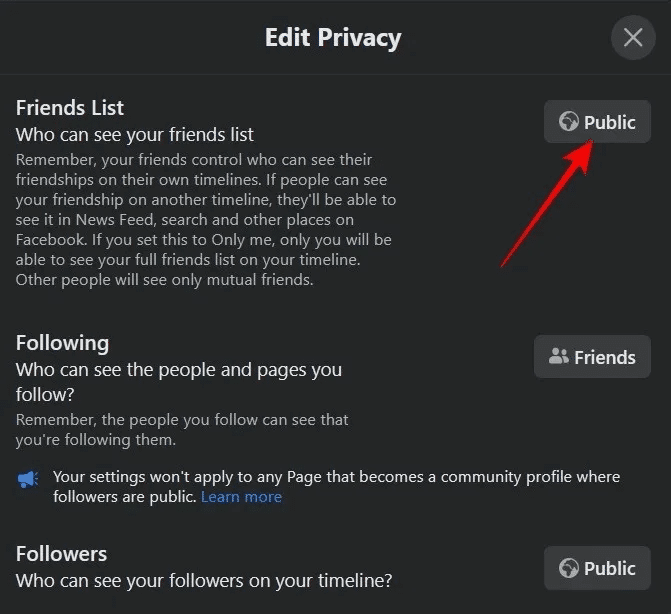
6. Detta visar en meny. alternativ som vi diskuterade ovan. Välj önskat alternativ.
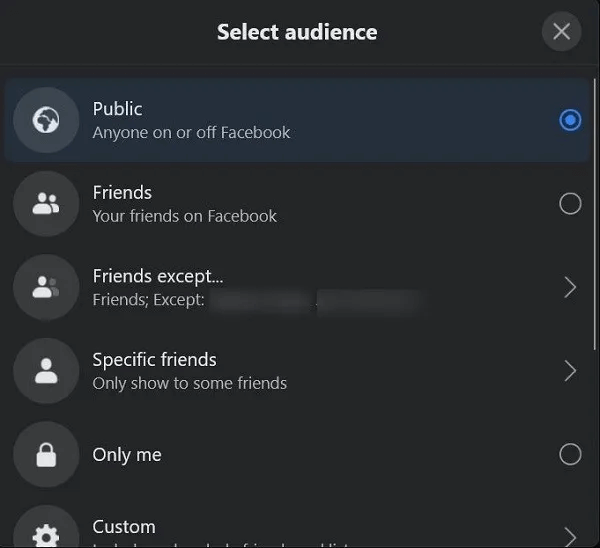
Det är bra att veta: Stories är nu en del av Facebook.Vi visar dig hur du skapar och anpassar din första.
Hur man döljer sin Facebook-vännerlista på mobilen
Om du har Facebook installerat på din telefon kanske du föredrar att justera dessa sekretessinställningar via appen. iOS أو Android för mobilen.
Till skillnad från på PC kan du bara mixtra med dessa alternativ via inställningar och inte direkt från din profil.
- Starta en app Facebook För mobil på din mobiltelefon.
- Klicka på Din profilbild I det övre vänstra hörnet om du använder Android. i systemet iOS Du måste titta längst ner till höger efter din profilbild.
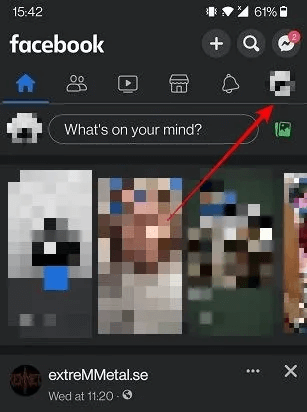
3. Bläddra till Inställningar och sekretess -> Inställningar”.
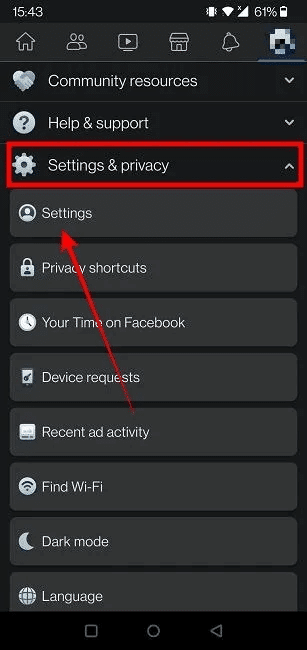
4. Tryck på Profilinställningar Bredvid din profilbild högst upp.
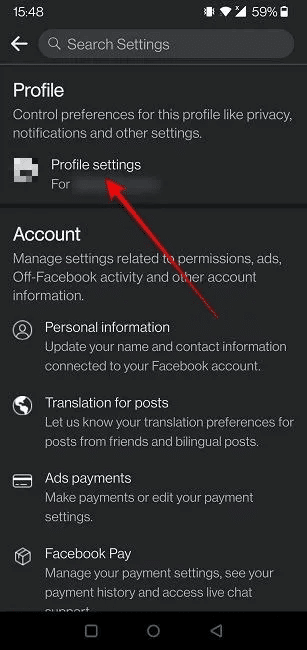
5. På nästa skärm väljer du "Privatliv".
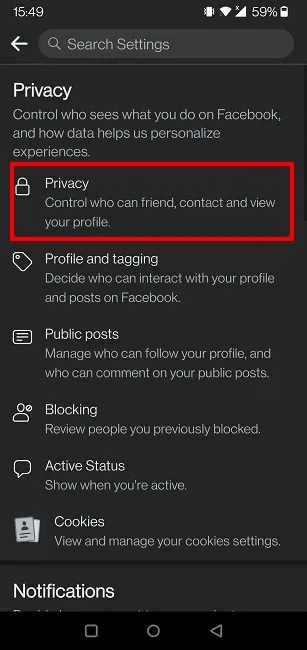
6. Scrolla ner tills du hittar avsnittet Hur kan folk hitta och kontakta dig? och klicka Vem kan se din vänlista? För att modifiera publiken.
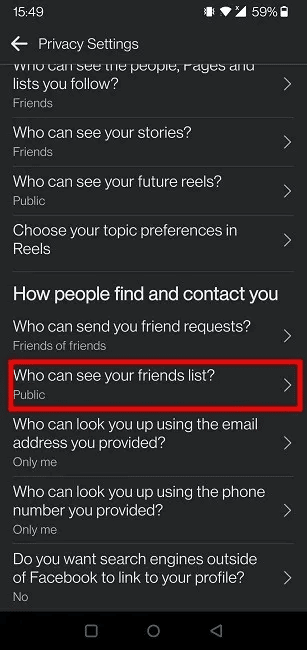
7. För att visa alla menyalternativ, klicka på “visa allaLängst ner, välj Alternativ vad du vill.
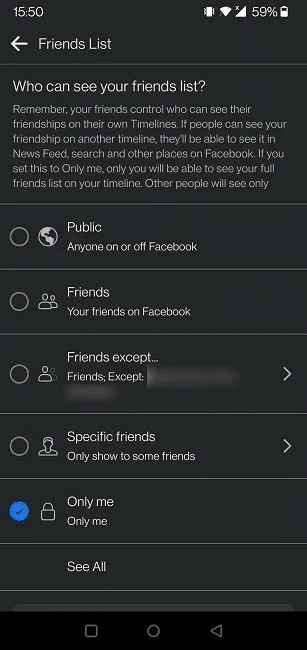
Så här kontrollerar du om din vänlista är dold
Om du vill se till att dina inställningsändringar träder i kraft följer du stegen nedan.
- Gå tillbaka till din dator "Inställningar" Som visas ovan.
- Gå till "Integritet" i listan till vänster.
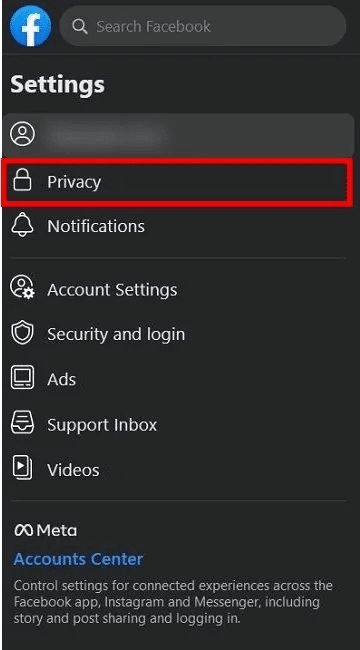
3. Välj Profil och taggning Från de alternativ som visas.
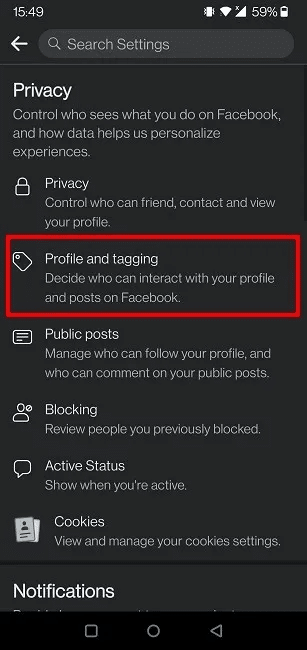
4. Scrolla ned till höger tills du ser alternativet "Kontrollera hur din profil ser ut för andra" Längst ner. Klicka på knappen. "Visa i namn av" Att veta vad publiken kan se.
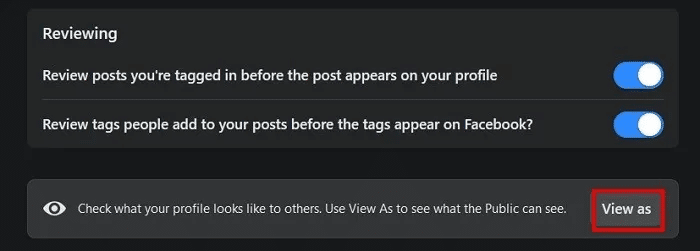
5. Om du ställer in din vänlistas målgrupp till "Bara jag" أو "vänner" (eller något av de andra sekretessalternativen som nämns), bör din lista inte vara synlig offentligt (som du kan se i exemplet nedan).
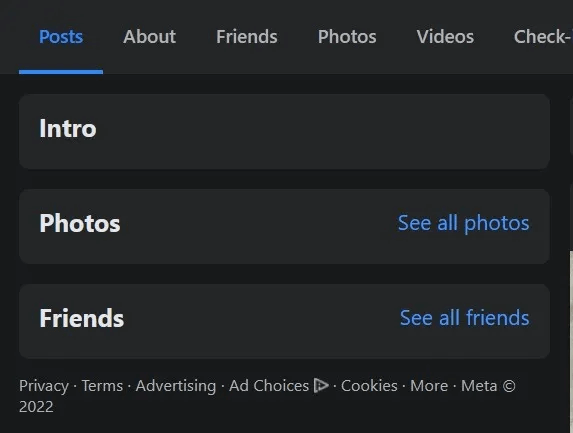
6. Om du använder mobilen, gå till Inställningar -> Profilinställningar Som visas ovan.
7. Välj Profil och taggning Från sekretessavsnittet.
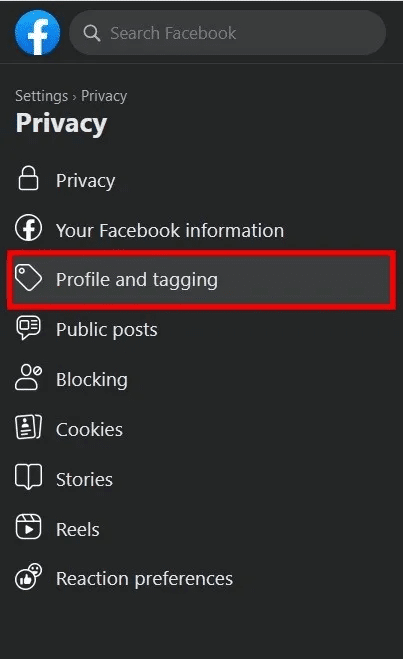
8. Klicka på "Granska vad andra ser på din profil" Längst ner, kontrollera vad besökare på din profil kan se. Din vänlista ska saknas i din profil.
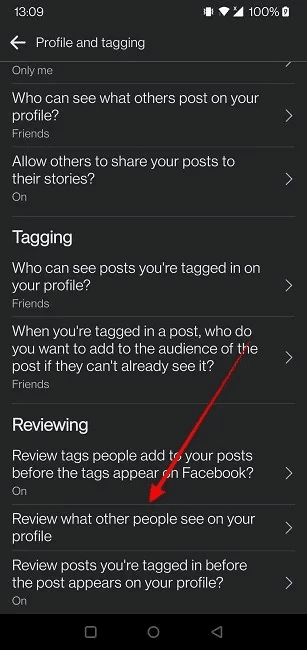
Undrar du om din vän har tagit bort dig från sin sociala mediekrets? Så här gör du. Hur man vet vem som blockerade eller avvännade dig på Facebook.
Vanliga frågor
F1. Finns det något sätt att folk kan se mina vänner på Facebook?
svar. För att säkerställa att ingen kan se dina Facebook-vänner rekommenderar vi att du väljer "Bara jag" När det gäller att ställa in din vänlistas publik kanske du har märkt att när du besöker en väns profil kan du ibland se en lista med "gemensamma vänner". Beroende på deras respektive sekretessinställningar kanske det här alternativet inte är tillgängligt. Om båda parter har aktiverat det. "Bara jag" När det gäller din vänlistas publik ser du ingenting när du besöker deras profil och vice versa.
Tänk på att andra kan se din vänskap med någon om den andra personen inte har ställt in sin vänlista på "särskilt". Om de lämnar det kvar "allmän" Till exempel kommer det att visas i deras vänlista.
F2. Hur kan jag skapa en specifik lista över personer på Facebook?
svar. Att skapa anpassade listor för personer på Facebook är ganska enkelt och kan hjälpa dig att bättre kontrollera vem som har åtkomst till saker som din vänlista, samt inlägg och kommentarer.
Gå till fliken "vänner" Från ditt flöde och sök efter ett alternativ Anpassade listor I menyn till vänster klickar du på knappen Skapa en lista För att starta en ny lista. Alternativt kan du använda Facebooks fördefinierade alternativ, inklusive "De begränsade" أو "Kunskap". att börja i Skapa en anpassad lista Följ vår dedikerade handledning om detta ämne.
F3. Kan man dölja specifika vänner från sin vänlista på Facebook?
svar. För närvarande finns det inget alternativ att dölja specifika vänner från din Facebook-vänlista. Det du däremot kan göra är att gå tillbaka till Inställningar -> Sekretess -> Vem kan se din vänlista Välj antingen "Specifika personer" أو "beställnings" Skapa en kuraterad lista över personer som kan se din vänlista, samtidigt som du hindrar andra från att göra det. Annars är det enda alternativet för att dölja någon från din Facebook-vänlista att blockera eller ta bort dem.
F4. Hur kan jag förhindra att vänner/personer ser min Facebook-aktivitet?
svar. Om integritet är viktigt för dig när du använder Facebook har du en mängd kraftfulla alternativ du kan dra nytta av. Du kan till exempel granska taggade inlägg innan du tillåter dem att visas på din profil eller begränsa vem som kan kontakta dig på Facebook. Det här alternativet är extremt användbart, särskilt om du inte vill skapa nya bekanta på den sociala appen men vill hålla kontakten med vänner och familj. Om så är fallet för dig kan du begränsa målgruppen som kan skicka vänförfrågningar till dig till "Vänners vänner". Du hittar det här alternativet under avsnittet "Vänners vänner". "Privatliv".